Windows10でフォルダーオプション(エクスプローラーのオプション)を変更する
投稿日:
このページでは、Windows10でフォルダーオプション(エクスプローラーのオプション)を変更し、ファイルの拡張子を表示する手順を解説します。もくじ
- コントロールパネルへアクセス
- 「エクスプローラーのオプション」へアクセス
- 設定変更
コントロールパネルへアクセス
スタートメニューを開いてから「Windows システムツール」フォルダを開き、コントロールパネルを開きましょう。(画像つき解説はこちら)
「エクスプローラーのオプション」へアクセス
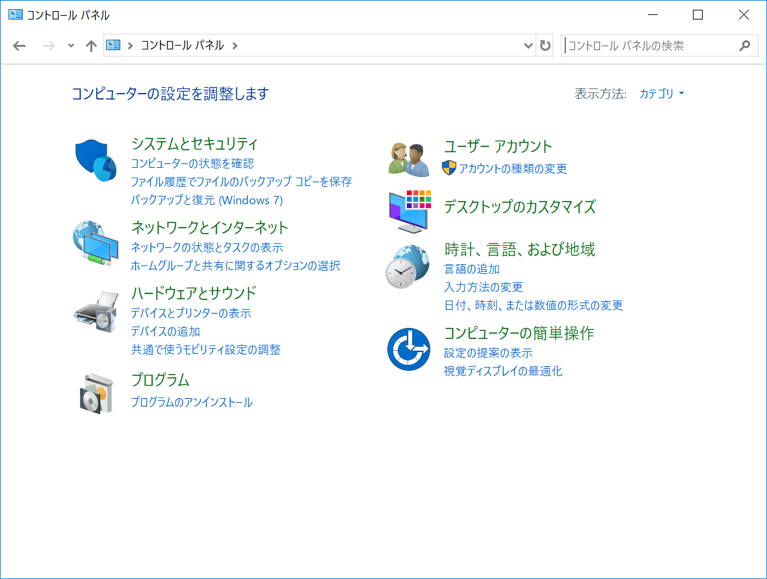
コントロールパネルがアイコン表示の場合は、直接「エクスプローラーのオプション」を選択すればOKです。カテゴリ表示の場合は、まず「デスクトップのカスタマイズ」を選択しましょう。
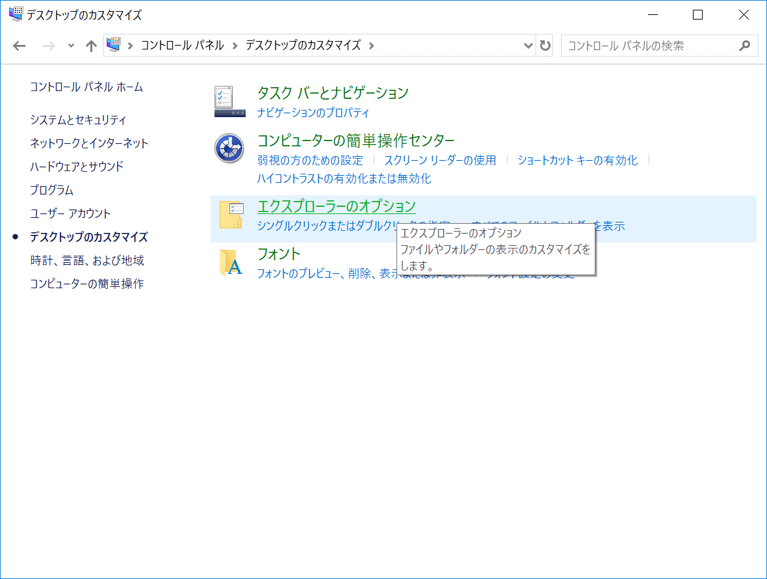
「エクスプローラーのオプション」を選択しましょう。
設定変更
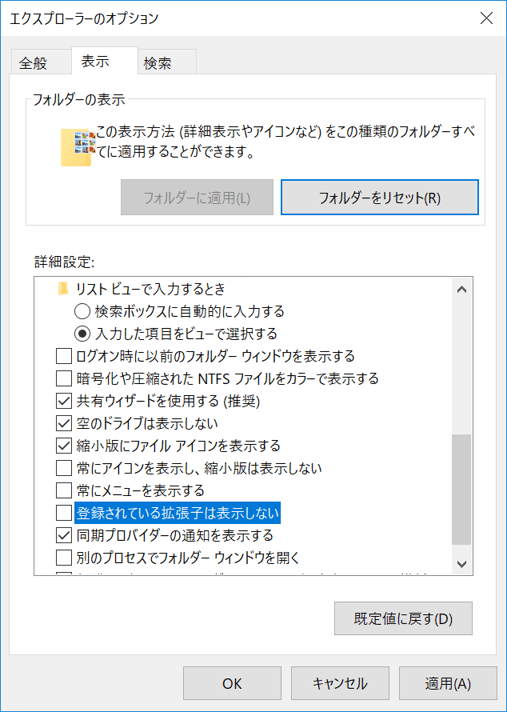
コントロールパネルで「エクスプローラーのオプション」を選択した後、「表示」タブで「登録されている拡張子は表示しない」のチェックを外せば、ファイルの拡張子が表示されるはずです。その他にも自分好みに設定を変えた後、「適用」ボタンを押して設定変更を反映させましょう。


